操作电脑首要做的就是连接网络,如果没有连接网络就无法上网,看视频,玩游戏。为了能更好连接网络,大家会在win11系统中添加新网络,开机直接连接上网。那么怎么给windows11添加
操作电脑首要做的就是连接网络,如果没有连接网络就无法上网,看视频,玩游戏。为了能更好连接网络,大家会在win11系统中添加新网络,开机直接连接上网。那么怎么给windows11添加新网络?下文教程和大家讲解操作方法,一起来学习吧。
推荐:win11官方iso镜像下载
1、在桌面右下角点击宽带连接图标进入网络设置页面。
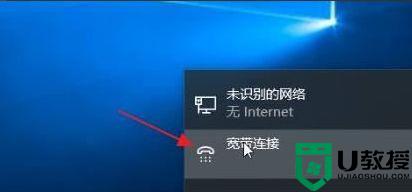
2、点击网络和共享中心按钮。
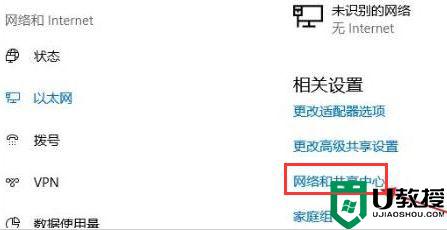
3、在更改网络设置栏目中点击设置新的连接或网络按钮。
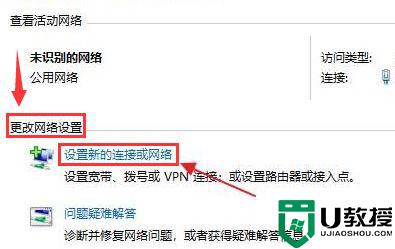
4、随后在连接到Internet选项中创建一个新宽带连接。
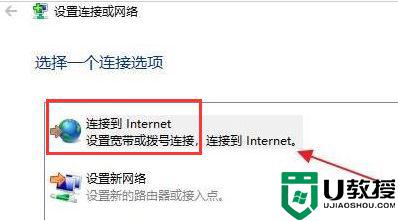
5、输入新网络的用户名以及密码信息。
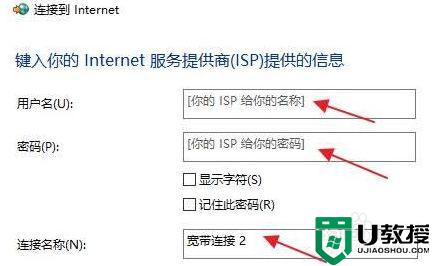
6、编辑完成后点击连接按钮等待网络连接成功即可。
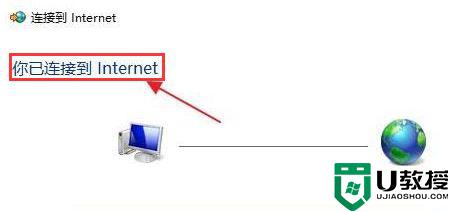
以上分享给windows11系统添加新网络的方法,简单设置之后,连接新添加的网络就能上网了。
